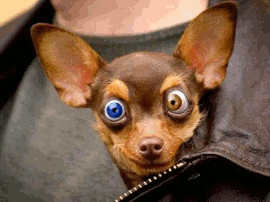 IWarp je funkcija u filterima kojom mozete praviti gif animacije, deformisati dijelove slike, praviti karikature, mozete smrsati, udebljati, i vrsiti razne korekcije na slikama. Stvarno dobra, zanimljiva i naravno zabavna alatka.
IWarp je funkcija u filterima kojom mozete praviti gif animacije, deformisati dijelove slike, praviti karikature, mozete smrsati, udebljati, i vrsiti razne korekcije na slikama. Stvarno dobra, zanimljiva i naravno zabavna alatka.Ja cu vam pokazati kako da napravite ovakvu animaciju ovog psa kome se neko vec poigrao sa izgledom.
1. Otvorite sliku i idite na "Filters - Distorts - IWarp" i otvrice vam se prozor sa slike ispod. Tu imate izbor alatki. Čekirajte "Grow" jer cemo uvecavati oci ovom psu. U ovom slučaju podesite "Deform radius" na oko 30 a "Deform amount " pojacajte do kraja. Sada klikajte po ocima dok ih ne uvecate koliko mislite da je dovoljno.
2. Kada ste to uradili u istom prozoru kliknite na "Animate". Čekirajte "Animate" i podeite broj frejmova na 10, biće dovoljno, i čekirajte "Ping pong" i kliknite "OK". Idete na "Filters - Animation - Playback" i isprobajte animaciju. Ako ste izabrali "Ping pong" opciju izgledace ovako kao ova gore na pocetku tutoriala, a ako ste izabrali "Reverse" izgledaće kao ova koju mozete vidjeti ovde.
 Pošto su gif animacije dosta velike potrebno je i optimizovati ih posebno ako ih koristite za web, recimo ako pravite neki baner za sajt. Njihova velicina utice na brzinu ucitavanja stranice. Optimizovacete ih tako sto cete ici na "Filters - Animation - Optimize (for gif).
Pošto su gif animacije dosta velike potrebno je i optimizovati ih posebno ako ih koristite za web, recimo ako pravite neki baner za sajt. Njihova velicina utice na brzinu ucitavanja stranice. Optimizovacete ih tako sto cete ici na "Filters - Animation - Optimize (for gif).Ovim postupkom ovu sam smanjio sa 600 kb na 100 kb, sto je i dalje mnogo za web ali zbog tutoriala ostavicu je te velicine. Postoji i mogucnost konvertovanja u swf fajl, sto sam objasnio u jednom od tutoriala, cime bi visestruko ustedili na kb.
Potrebno je jos da sacuvate vasu animaciju. Idite na "File - Save as - Save" , pa u sledecem dijalog prozoru cekirajte "Save as Animation" i klik na "Export". U sledecem prozoru podesite "Delay between frames..." na 600 milisekundi. (brzina). I to je sve.
U nekom od narednih osnovnih uputstava za rad u gimpu pokazacu vam kako iskoristiti ostale funkcije IWarp-a.











Prko kog programa pravite
ReplyDeletepa u sledecem dijalog prozoru cekirajte "Save as Animation" i klik na "Export".
ReplyDeleteto mi ne izlazi kad hocu da sacuvam animaciju,zasto?
unapred hvala
Moj novi ljubimac!!!
ReplyDeleteUspelo mi jeee
ReplyDeleteKAko meni nece :( ???
DeleteZasto kada sacuvam animaciju se ona otvara preko interneta?
ReplyDeleteNe otvara se animacija preko interneta nego ti je podešeno da ti web pretraživač otvara animacije.
ReplyDeleteMožeš to promijeniti, desni klik na animaciju i ideš na "Open with > Choose default program" i pronađeš program kojim želiš da pregledavaš animacije.
Ja bih ipak ostavio tako kako jeste jer web pretraživači najtečnije prikazuju animacije.
U verziji gimp-a 2.2.10 nema iwarp , kako da ga nadjem ako je pod drugim nazivom?
ReplyDelete